安装Auto CAD的步骤.docx
《安装Auto CAD的步骤.docx》由会员分享,可在线阅读,更多相关《安装Auto CAD的步骤.docx(21页珍藏版)》请在冰豆网上搜索。
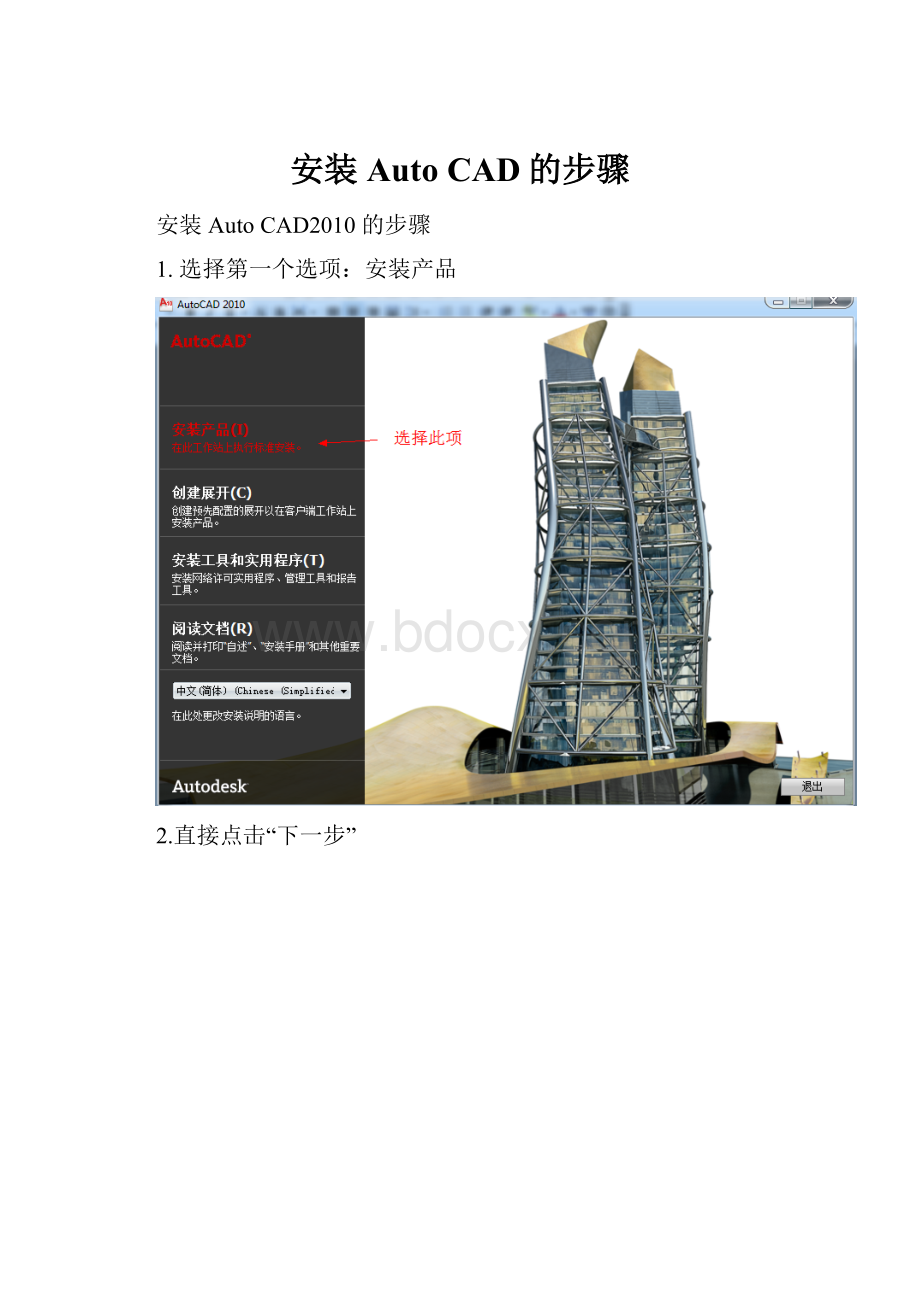
安装AutoCAD的步骤
安装AutoCAD2010的步骤
1.选择第一个选项:
安装产品
2.直接点击“下一步”
3.选择接受,然后点击“下一步”
4.填写序列号,密钥;点击“下一步”。
5.点击“配置”
6.直接“下一步”
7.选择自己合适的安装途径,一般情况下选择D盘。
然后点击“下一步”
8.下面的界面可以不用理会。
9.选择第三项,直接“下一步”。
10.点击“配置完成”。
11.点击“安装”
12.等待界面
13.安装完成
14.关闭产品自述
15.在桌面找到图标打开
16.点击启动
17.选择激活
18.用“Ctrl+C”进行复制
19.打开注册机
20.粘贴到此处,然后点击MemPatch
21.显示补丁安装成功
22.点击Generate,生成激活码并复制。
23.把复制的激活码粘贴此(18图)对话框中。
如:
流程图如下:
24.点击“下一步”
25.完成
26.进入Auto界面,点击左上角红色的“A”,点击“选项”
27.在用户系统配置中找到初始设置
28.点击初始设置,可以再次进行适合自己的设置